Inställningar för mottagning
|
|
|
- Jonathan Karlsson
- för 8 år sedan
- Visningar:
Transkript
1 Inställningar för mottagning I detta dokument beskrivs de inställningar som behöver göras inför att mottagningen ansluts till 1177 Vårdguidens e-tjänster. Använd checklistan här nedanför för att kontrollera att allt är klart: Dela ut behörighet till dina kollegor. Gör inställningar för mottagningen under Inställningar för mottagningen Bestäm vilka ärendetyper ni ska erbjuda på er mottagning Fyll i texterna och inställningarna för varje vald ärendetyp Ändra villkorstexterna för varje vald ärendetyp Att lägga till behörighet till vårdpersonal 1. Logga in på ditt användarkonto och välj mottagning. 2. Välj fliken Administration: 3. Under Vårdaktör i menyn väljer du Lägg till/ta bort behörighet. 4. Dela ut behörigheter genom att klicka på Lägg till vårdaktör 5. Fyll i din kollegas personnummer och klicka på Hämta. 6. Om din kollega inte har ett vårdaktörskonto klickar du på knappen Registrera. Tilldela sedan behörighet genom att markera i kryssrutorna vilka behörigheter din kollega (vårdaktören) ska ha, klicka på Spara. 7. Om din kollega redan har ett konto i, tilldela sedan behörighet genom att markera i kryssrutorna vilka behörigheter din kollega (vårdaktören) ska ha, klicka på Tilldela.
2 Inställningar för mottagningen Under fliken Inställningar visas underrubriker där det är möjligt att justera och kontrollera inställningar för mottagningen. 1. Välj fliken Inställningar. 2. Fyll i inställningar på alla underrubriker genom att klicka på dess namn. 3. Nedan följer instruktioner för dessa inställningar. Påminnelse via till vårdgivare Välj om påminnelse via e-post ska gå ut till berörda vårdgivare när ärenden inte behandlas inom utlovad tid. Fyll i samma antal dagar som ni angivit för er maximala handläggningstid i dagar. (Rekommendation 3 handläggningsdagar.) Påminnelse till invånare Välj om påminnelse via e-post ska gå ut till berörda invånare när de inte läst sina svar inom en viss tid. Fyll i lämpligt antal dagar som invånaren ska ha på sig att läsa ett svar innan en påminnelse skickas ut. (Rekommendation 3 dagar.) Export av ärenden till arkiv sker automatiskt var tredje månad, men kan ske med kortare intervall om så önskas. Uppgifter om mottagningen Justera uppgifter om mottagningen som visas för invånaren, såsom mottagningens öppettider. Avisering via e-post Bocka i rutan e-postavisering om ärendemottagarna vill ha ett meddelande vid nyinkomna ärenden. Ange vilka e-postadresser meddelandet ska skickas till. Övrig information Lägg till information som visas för invånaren, kopiera gärna material från er webbplats. Ni kan se hur detta presenteras för invånaren genom att klicka på Förhandsgranska. Ta bort länk till 1177.se, som standard visas en länk på mottagningens sida i Mina vårdkontakter som leder till information om mottagningen på 1177.se. Om ingen sådan information existerar, eller om det finns andra skäl att inte visa länken kan den stängas av. Vårdtyp Välj vilka vårdtyper som gäller för er mottagning. Välj en vårdtyp i rullgardinsmenyn och klicka på Lägg till. Det är möjligt att välja flera vårdtyper. Detta är viktigt för att invånaren ska kunna söka fram er mottagning utifrån vårdtyp, när de är inloggade på 1177.se. Kallelse gäller enbart för barnmorskemottagningar. Kallelserna till gynekologisk cellprovtagning skickas ut automatiskt via 1177 Vårdguidens e- tjänster. Kryssa i rutan Ja, under rubriken Kallelse. Här ser mottagningen vilka invånare som har fått en kallelse via e- tjänsterna. I listan visas personnummer och
3 tidpunkt för besök. Under status framgår det om tiden är bekräftad eller ombokad. Geografiskt betjäningsområde Välj exempelvis Stockholms län, kön, åldersgrupp och klicka på knappen Lägg till. Inställningarna styr vilka invånare som ni är exponerade för och som därmed kan skicka ärenden till er via 1177 Vårdguidens e- tjänster. Journalavisering gäller enbart för Profdoc Journal III. Det innebär att vårdgivaren kan få in ett meddelande direkt till journalsystemet när det finns ett ärende att besvara i Mina vårdkontakter. Denna avisering kommer upp först när mottagningen gjort de anpassningar som krävs i journalsystemet. Kontakta supporten för 1177 Vårdguidens e-tjänster för mer information. Listningsönskemål gäller enbart för BVCmottagningar. För att kunna hantera listningsönskemål från invånare, kryssa i rutan Ja under rubriken Listningsönskemål. Ärendetyper Under fliken Ärendetyper visas alla ärendetyper som finns tillgängliga i systemet. 1. Välj fliken Ärendetyper: 2. En lista visas med de ärendetyper som finns tillgängliga i 1177 Vårguidens e-tjänster. Klicka på namnet på den ärendetyp du vill göra inställningar för. 3. Den valda ärendetypen öppnas med befintliga inställningar. 4. Fyll i inställningar för ärendetypen. 5. Välj om ärendetypen ska aktiveras (synliggöras) för invånaren genom att bocka i rutan och välj Spara. Efter att ni aktiverat en ärendetyp kan invånaren skicka ärende av den typen till mottagningen. 6. I de ärendetyper där du kan redigera svarsalternativ kan du se hur svarsalternativen presenteras för vårdgivarna. Klicka på Förhandsgranska.
4 Villkorstexter Villkorstexter är de specifika instruktioner och upplysningar för ärendetyperna som invånaren måste läsa och acceptera innan han eller hon kan skicka ett ärende till vårdmottagningen. Redigera de befintliga villkorstexterna och lägg till mottagningens egna villkor. Tänk på att skriva villkorstexterna i punktformat. Olika punkter presenteras olika, det vill säga punkt 1, 2 och 3 presenteras direkt i gränssnittet för invånare. För att presentera övriga punkter måste invånaren klicka på "Visa fullständig information". Punkt 1: kommer att visas direkt under ärendetypens namn och är tänkt att förklara vad ärendet handlar om. Punkt 2: visas som första punkt i villkorsrutan för invånaren. Punkt 3: visas som punkt två i villkorsrutan för invånaren. Punkt 4: Den och efterföljande punkter presenteras endast om invånaren fäller ut alla villkorstexter genom att klicka på Visa fullständig information. Välj fliken Villkorstexter: En lista över alla ärendetyper visas. Klicka på de ärendetypens namn som ni på mottagningen bestämt att ni ska ha. Ärendetyper som är aktiverade (synliga) för invånarna är markerade med en bock. Den valda ärendetypen med befintliga villkor öppnas. Anpassa villkoren för din vårdmottagning. Om det står ett eller flera X, ersätt dem med vårdmottagningens uppgifter. (Rekommendation 3 handläggningsdagar/arbetsdagar.) Spara ändringarna. Du kan se hur villkorstexten presenteras för invånaren, genom att klicka på Förhandsgranska.
5 Ändra dina personliga inställningar Logga in som vårdpersonal och klicka på din mottagning. Klicka på Personliga inställningar som finns till höger i listen högt upp på sidan. Ändra tilltalsnamn 1. Namn hämtas upp från EK. Ändra om det behövs. Ändra signatur 1. Namn och titel är standardsignatur, detta hämtas från EK. Fyll i signaturen som du vill ha den, till exempel: Med vänlig hälsning, namn, titel, telefontider och telefonnummer. Dagens datum läggs till automatiskt. Aktivera E-postavisering / SMS-avisering När en ärendemottagare eller kollega fördelar ett ärende till dig kan du få en avisering. 1. Fyll i den e-postadress eller det telefonnummer dit du vill få din avisering. Marknadsföring För att beställa material (affischer, foldrar):
1177 Vårdguidens e-tjänster
 1177 Vårdguidens e-tjänster Manual för administratörer www.vgregion.se/minavardkontakter Innehåll Administratör samt övriga behörigheter... 2 Logga in... 2 Egna inställningar... 3 Avisering till vårdgivare...
1177 Vårdguidens e-tjänster Manual för administratörer www.vgregion.se/minavardkontakter Innehåll Administratör samt övriga behörigheter... 2 Logga in... 2 Egna inställningar... 3 Avisering till vårdgivare...
Handbok för lokal administratör
 Handbok för lokal administratör ÄRENDEHANTERING I 1177 VÅRDGUIDENS E-TJÄNSTER 1 Innehåll Inledning... 2 Logga in... 2 Personliga inställningar... 3 Ändra signatur... 3 Aviseringar... 3 Inställningar för
Handbok för lokal administratör ÄRENDEHANTERING I 1177 VÅRDGUIDENS E-TJÄNSTER 1 Innehåll Inledning... 2 Logga in... 2 Personliga inställningar... 3 Ändra signatur... 3 Aviseringar... 3 Inställningar för
Mina vårdkontakter Lathund för vårdpersonal
 2017-03-20 Enheten för e-hälsa Mina vårdkontakter Lathund för vårdpersonal Hur man loggar in, fördelar ett ärende, besvarar ett ärende och ändrar sina personliga inställningar. Support för vårdpersonal
2017-03-20 Enheten för e-hälsa Mina vårdkontakter Lathund för vårdpersonal Hur man loggar in, fördelar ett ärende, besvarar ett ärende och ändrar sina personliga inställningar. Support för vårdpersonal
Landstingsadministratör. version 18.01
 Landstingsadministratör version 18.01 Innehåll Innehåll... 2 1177 Vårdguidens e-tjänster... 1 Support... 1 Behörigheter... 2 Skaffa konto... 3 Skaffa konto... 3 Logga in på ditt användarkonto... 4 Logga
Landstingsadministratör version 18.01 Innehåll Innehåll... 2 1177 Vårdguidens e-tjänster... 1 Support... 1 Behörigheter... 2 Skaffa konto... 3 Skaffa konto... 3 Logga in på ditt användarkonto... 4 Logga
Landstingsadministratör. version 7.10
 Landstingsadministratör version 7.10 Innehåll Innehåll... 2 1177 Vårdguidens e-tjänster (Mina vårdkontakter)... 1 Support... 1 Behörigheter... 2 Skaffa konto... 3 Skaffa konto med e-legitimation (kort)...
Landstingsadministratör version 7.10 Innehåll Innehåll... 2 1177 Vårdguidens e-tjänster (Mina vårdkontakter)... 1 Support... 1 Behörigheter... 2 Skaffa konto... 3 Skaffa konto med e-legitimation (kort)...
Vårdpersonal. version 6.4.1
 Vårdpersonal version 6.4.1 Innehåll Mina vårdkontakter... 4 Support... 4 Behörigheter... 5 Ärendetyper... 6 Skaffa konto... 9 Skaffa konto med e-legitimation (kort)... 9 Skaffa konto med e-legitimation
Vårdpersonal version 6.4.1 Innehåll Mina vårdkontakter... 4 Support... 4 Behörigheter... 5 Ärendetyper... 6 Skaffa konto... 9 Skaffa konto med e-legitimation (kort)... 9 Skaffa konto med e-legitimation
Vårdpersonal. version 18.01
 Vårdpersonal version 18.01 Innehåll 1177 Vårdguidens e-tjänster... 4 Support... 4 Behörigheter... 5 Ärendetyper... 6 Skaffa konto... 10 Skaffa konto... 10 Logga in på ditt användarkonto... 11 Logga in...
Vårdpersonal version 18.01 Innehåll 1177 Vårdguidens e-tjänster... 4 Support... 4 Behörigheter... 5 Ärendetyper... 6 Skaffa konto... 10 Skaffa konto... 10 Logga in på ditt användarkonto... 11 Logga in...
Nya 1177 Vårdguidens e-tjänster för personal
 Nya 1177 Vårdguidens e-tjänster för personal Funktioner per behörighet Lokal administratör Invånare Vårdpersonal Aviseringsinställningar Inställningar Ärendetyper Mallar för invånarärenden Ärendemottagare
Nya 1177 Vårdguidens e-tjänster för personal Funktioner per behörighet Lokal administratör Invånare Vårdpersonal Aviseringsinställningar Inställningar Ärendetyper Mallar för invånarärenden Ärendemottagare
Manual. Patient. version 3.50
 Manual Patient version 3.50 Innehåll Introduktion till Mina vårdkontakter...2 Vem kan använda tjänsten?... 2 Komma igång... 2 Ett säkert system... 2 Svar inom ett par dagar... 2 Support... 2 Skaffa användarkonto...3
Manual Patient version 3.50 Innehåll Introduktion till Mina vårdkontakter...2 Vem kan använda tjänsten?... 2 Komma igång... 2 Ett säkert system... 2 Svar inom ett par dagar... 2 Support... 2 Skaffa användarkonto...3
Medborgare Äldreomsorgen i Södertälje kommun. Copyright Mina vårdkontakter 101122 1
 Medborgare Äldreomsorgen i Södertälje kommun Copyright Mina vårdkontakter 101122 1 Innehåll Äldreomsorgen Södertälje kommun i Mina vårdkontakter... 3 Skaffa användarkonto... 4 Skaffa konto med personnummer...
Medborgare Äldreomsorgen i Södertälje kommun Copyright Mina vårdkontakter 101122 1 Innehåll Äldreomsorgen Södertälje kommun i Mina vårdkontakter... 3 Skaffa användarkonto... 4 Skaffa konto med personnummer...
Utbildning i Fristående tidbok. Workshop 1: 20 april Husläkarmottagning Stockholm Patricia Nordlund
 Utbildning i Fristående tidbok Workshop 1: 20 april Husläkarmottagning Stockholm Patricia Nordlund Förmiddagens genomgång 1. Inledning av Fristående tidbok 2. Invånarens inloggning 3. Inloggning personal
Utbildning i Fristående tidbok Workshop 1: 20 april Husläkarmottagning Stockholm Patricia Nordlund Förmiddagens genomgång 1. Inledning av Fristående tidbok 2. Invånarens inloggning 3. Inloggning personal
Nya Mina vårdkontakter. En presentation över det nya gränssnittet för invånare
 Nya Mina vårdkontakter En presentation över det nya gränssnittet för invånare Nyheter i nya Mina vårdkontakter Responsiv design gör Mina vårdkontakter tillgänglig även i mobiltelefon och surfplatta Stöd
Nya Mina vårdkontakter En presentation över det nya gränssnittet för invånare Nyheter i nya Mina vårdkontakter Responsiv design gör Mina vårdkontakter tillgänglig även i mobiltelefon och surfplatta Stöd
Utbildning i webbtidbok. Workshop 1: Husläkarmottagningar
 Utbildning i webbtidbok Workshop 1: Husläkarmottagningar Hur invånare logga in 1. Hur invånare loggar in Boka tid eller Se/Av eller omboka tid Villkorstexter Invånaren tar del av informationen och fortsätter.
Utbildning i webbtidbok Workshop 1: Husläkarmottagningar Hur invånare logga in 1. Hur invånare loggar in Boka tid eller Se/Av eller omboka tid Villkorstexter Invånaren tar del av informationen och fortsätter.
Guide till hur du loggar in i 1177 Vårdguidens e-tjänster
 Guide till hur du loggar in i 1177 Vårdguidens e-tjänster Du kan logga in till 1177 Vårdguidens e-tjänster via dator, surfplatta eller mobiltelefon. Man loggar in via webbsidan 1177. Gå till webbadress:
Guide till hur du loggar in i 1177 Vårdguidens e-tjänster Du kan logga in till 1177 Vårdguidens e-tjänster via dator, surfplatta eller mobiltelefon. Man loggar in via webbsidan 1177. Gå till webbadress:
Date Version Document id Page. 2015-12-15 4.0 CABNET-141-574 1 of 10. Denna instruktion beskriver hur man i CAB Plan tillgängliggör reparationsstatus.
 2015-12-15 4.0 CABNET-141-574 1 of 10 Syfte Denna instruktion beskriver hur man i CAB Plan tillgängliggör reparationsstatus. Klarmarkerande av reparationsstatus 1. Inställningar i CAB Plan Organisationsinställningar
2015-12-15 4.0 CABNET-141-574 1 of 10 Syfte Denna instruktion beskriver hur man i CAB Plan tillgängliggör reparationsstatus. Klarmarkerande av reparationsstatus 1. Inställningar i CAB Plan Organisationsinställningar
Kommunikationsriktlinjer för 1177 Vårdguidens e-tjänster
 KOMM UNIKATIONSRIKTLI NJER 1177 VÅRDGUIDENS E -TJÄNSTE R 1_0.DOCX Kommunikationsriktlinjer för 1177 Vårdguidens e-tjänster Kommunikationsriktlinjer för 1177 Vårdguidens e-tjänster Kommunikationsriktlinjerna
KOMM UNIKATIONSRIKTLI NJER 1177 VÅRDGUIDENS E -TJÄNSTE R 1_0.DOCX Kommunikationsriktlinjer för 1177 Vårdguidens e-tjänster Kommunikationsriktlinjer för 1177 Vårdguidens e-tjänster Kommunikationsriktlinjerna
Manual Invånare. Stöd och Behandling version 1.4. Stockholm, 2015-11-23
 Manual Invånare Stöd och Behandling version 1.4 Stockholm, 2015-11-23 Innehåll 1. Inledning... 4 1.1. Stöd och behandling... 4 1.2. Roller och Behörigheter... 4 1.3. Förutsättning för att kunna vara aktiv
Manual Invånare Stöd och Behandling version 1.4 Stockholm, 2015-11-23 Innehåll 1. Inledning... 4 1.1. Stöd och behandling... 4 1.2. Roller och Behörigheter... 4 1.3. Förutsättning för att kunna vara aktiv
Kursvärderingar guide för lärare
 Guide Kursvärderingar guide för lärare Denna guide beskriver hur man steg för steg skapar en kursvärdering och skriver en kursrapport i Studentportalen. Exempel på frågor, kursvärderingar och kursrapporter
Guide Kursvärderingar guide för lärare Denna guide beskriver hur man steg för steg skapar en kursvärdering och skriver en kursrapport i Studentportalen. Exempel på frågor, kursvärderingar och kursrapporter
Ärendetyper. Visning av de olika frågor du kan lägga till i ett formulär.
 Ärendetyper Visning av de olika frågor du kan lägga till i ett formulär. 1 Ärendetyper Det är administratören som har behörigheten för ärendetyper. Det är under ärendetyper man skapar och aktiverar de
Ärendetyper Visning av de olika frågor du kan lägga till i ett formulär. 1 Ärendetyper Det är administratören som har behörigheten för ärendetyper. Det är under ärendetyper man skapar och aktiverar de
Kommunikationsriktlinjer för 1177 Vårdguidens e-tjänster
 KOMM UNIKATIONSRIKTLINJER 117 7 VÅRDGUIDENS E -TJÄNSTE R 2.0.DOCX Kommunikationsriktlinjer för 1177 Vårdguidens e-tjänster Kommunikationsriktlinjer för 1177 Vårdguidens e-tjänster Kommunikationsriktlinjerna
KOMM UNIKATIONSRIKTLINJER 117 7 VÅRDGUIDENS E -TJÄNSTE R 2.0.DOCX Kommunikationsriktlinjer för 1177 Vårdguidens e-tjänster Kommunikationsriktlinjer för 1177 Vårdguidens e-tjänster Kommunikationsriktlinjerna
Mina tjänster. på www.vxa.se
 Mina tjänster på www.vxa.se Innehållsförteckning Logga in 3 Mina tjänster 4-5 Lösenord 6-7 Registrera och upp datera e-postadress 8 Avisering via sms och e-post 9 Fullmakter för Instrumentpanelen 10-11
Mina tjänster på www.vxa.se Innehållsförteckning Logga in 3 Mina tjänster 4-5 Lösenord 6-7 Registrera och upp datera e-postadress 8 Avisering via sms och e-post 9 Fullmakter för Instrumentpanelen 10-11
Kommunikationsriktlinjer för 1177 Vårdguidens e-tjänster
 KOMM UNIKATIONSRIKTLI NJER 1177 VÅRDGUIDENS E-TJÄNSTE R.DOCX Kommunikationsriktlinjer för 1177 Vårdguidens e-tjänster Kommunikationsriktlinjer för 1177 Vårdguidens e-tjänster Kommunikationsriktlinjerna
KOMM UNIKATIONSRIKTLI NJER 1177 VÅRDGUIDENS E-TJÄNSTE R.DOCX Kommunikationsriktlinjer för 1177 Vårdguidens e-tjänster Kommunikationsriktlinjer för 1177 Vårdguidens e-tjänster Kommunikationsriktlinjerna
INNEHÅLL ANVÄNDARMANUAL MIN VÅRDPLAN
 INNEHÅLL ANVÄNDARMANUAL MIN VÅRDPLAN Din roll som behandlare i Min vårdplan... 2 Logga in... 2 Behandlarvyn... 3 Slå på dina aviseringar... 3 Starta en vårdplan... 4 Så här använder du som behandlare vårdplanen...
INNEHÅLL ANVÄNDARMANUAL MIN VÅRDPLAN Din roll som behandlare i Min vårdplan... 2 Logga in... 2 Behandlarvyn... 3 Slå på dina aviseringar... 3 Starta en vårdplan... 4 Så här använder du som behandlare vårdplanen...
Manual Utbildningsmodulen
 Manual Utbildningsmodulen för Svenska Bouleförbundets distrikt www.svenskboule.se Logga in (låset högst upp till höger på sidan). Använd dina inloggningsuppgifter (personnummer och lösenord) För att få
Manual Utbildningsmodulen för Svenska Bouleförbundets distrikt www.svenskboule.se Logga in (låset högst upp till höger på sidan). Använd dina inloggningsuppgifter (personnummer och lösenord) För att få
Administration av kommunala behörigheter inom RÖ
 Administration av kommunala behörigheter inom RÖ Instruktion för Behörighetsadministratörer www.regionostergotland.se Innehållsförteckning 1 Inledning... 3 2 Grunder... 3 2.1 Logga in... 3 2.2 Gränssnittet...
Administration av kommunala behörigheter inom RÖ Instruktion för Behörighetsadministratörer www.regionostergotland.se Innehållsförteckning 1 Inledning... 3 2 Grunder... 3 2.1 Logga in... 3 2.2 Gränssnittet...
Manual Invånaradministratör
 Manual Invånaradministratör Stöd och Behandling version 1.4 Stockholm, 2015-11-23 Innehåll 1. Inledning... 4 1.1. Stöd och behandling... 4 1.2. Roller och Behörigheter... 4 1.3. Förutsättning för att kunna
Manual Invånaradministratör Stöd och Behandling version 1.4 Stockholm, 2015-11-23 Innehåll 1. Inledning... 4 1.1. Stöd och behandling... 4 1.2. Roller och Behörigheter... 4 1.3. Förutsättning för att kunna
en stor bokstav och en siffra. Lösenordet får inte innehålla några tecken (!,,#,%,&)
 Gå in på www.lernia.se Klicka på rubriken Registrera CV 1. Fyll i dina användaruppgifter. - Skriv in din e-postadress, glöm inte att upprepa e-postadressen - Skriv in ett önskat lösenord och upprepa detta.
Gå in på www.lernia.se Klicka på rubriken Registrera CV 1. Fyll i dina användaruppgifter. - Skriv in din e-postadress, glöm inte att upprepa e-postadressen - Skriv in ett önskat lösenord och upprepa detta.
1177 VÅRDGUIDENS E-TJÄNSTER
 1177 VÅRDGUIDENS E-TJÄNSTER Anna Tisäter Akademiskt specialistcentrum Februari 2019 Innehåll Logga in i 1177... 2 Översikt 1177... 5 Inställningar för avisering... 6 Inkorg... 8 Meddelanden... 8 Ärenden...
1177 VÅRDGUIDENS E-TJÄNSTER Anna Tisäter Akademiskt specialistcentrum Februari 2019 Innehåll Logga in i 1177... 2 Översikt 1177... 5 Inställningar för avisering... 6 Inkorg... 8 Meddelanden... 8 Ärenden...
Användarguide: Pagero Web Portal Skapa och skicka fakturor
 Användarguide: Pagero Web Portal Skapa och skicka fakturor Aktivera ditt Pagero Online-konto 1. När ditt företag har blivit registrerat skickas ett mail till din e-postadress. I mailet hittar du en länk
Användarguide: Pagero Web Portal Skapa och skicka fakturor Aktivera ditt Pagero Online-konto 1. När ditt företag har blivit registrerat skickas ett mail till din e-postadress. I mailet hittar du en länk
Skapa konto. HantverksID.se C/O Seriline AB Gå in på 2. Klicka på Registrera konto.
 Skapa konto - befintlig HantverksID-kund loggar in på sitt konto och följer länken Klicka här för att registrera ID06 konto på förstasidan (hoppa till sid. 3 i denna guide) 1. Gå in på www.hantverksid.se.
Skapa konto - befintlig HantverksID-kund loggar in på sitt konto och följer länken Klicka här för att registrera ID06 konto på förstasidan (hoppa till sid. 3 i denna guide) 1. Gå in på www.hantverksid.se.
sjalvservice.skelleftea.se
 Handbok för användare sjalvservice.skelleftea.se Datum: 2019-05-02 1 Innehåll 1. Logga in/ut... 3 1.1 Logga in... 3 1.2 Logga ut... 4 2. Mina sidor... 5 2.1 Mina sidor... 5 2.1.1 Mina ärenden... 5 2.1.2.
Handbok för användare sjalvservice.skelleftea.se Datum: 2019-05-02 1 Innehåll 1. Logga in/ut... 3 1.1 Logga in... 3 1.2 Logga ut... 4 2. Mina sidor... 5 2.1 Mina sidor... 5 2.1.1 Mina ärenden... 5 2.1.2.
Manual Invånare. Stöd och Behandling release 1.8. Stockholm,
 Manual Invånare Stöd och Behandling release 1.8 Stockholm, 2016-09-29 Revisionshistorik Version Författare Kommentar 0.1 Anni Axelsson Upprättat dokument 0.2 Anni Axelsson Uppdaterad utifrån förändringar
Manual Invånare Stöd och Behandling release 1.8 Stockholm, 2016-09-29 Revisionshistorik Version Författare Kommentar 0.1 Anni Axelsson Upprättat dokument 0.2 Anni Axelsson Uppdaterad utifrån förändringar
1177 VÅRDGUIDENS E-TJÄNSTER
 1177 VÅRDGUIDENS E-TJÄNSTER Anna Tisäter Akademiskt specialistcentrum September 2018 Innehåll Logga in i 1177... 2 Översikt 1177... 5 Inställningar för avisering... 6 Inkorg... 8 Meddelanden... 8 Ärenden...
1177 VÅRDGUIDENS E-TJÄNSTER Anna Tisäter Akademiskt specialistcentrum September 2018 Innehåll Logga in i 1177... 2 Översikt 1177... 5 Inställningar för avisering... 6 Inkorg... 8 Meddelanden... 8 Ärenden...
www.grade.com LUVIT Utbildningsadministration Manual
 www.grade.com LUVIT Utbildningsadministration Manual Innehåll 1. KURSKATALOG 3 1.1. SÖK EFTER KURSTILLFÄLLEN 3 2. MINA ATTESTERINGAR 6 3. MINA ANMÄLNINGAR 7 4. HANTERA KURSER 8 4.1. DELTAGARE 9 4.1.1.
www.grade.com LUVIT Utbildningsadministration Manual Innehåll 1. KURSKATALOG 3 1.1. SÖK EFTER KURSTILLFÄLLEN 3 2. MINA ATTESTERINGAR 6 3. MINA ANMÄLNINGAR 7 4. HANTERA KURSER 8 4.1. DELTAGARE 9 4.1.1.
www.grade.com LUVIT Utbildningsadministration Manual
 www.grade.com LUVIT Utbildningsadministration Manual Innehåll 1. KURSKATALOG 3 1.1. SÖK EFTER KURSTILLFÄLLEN 3 2. MINA ATTESTERINGAR 6 3. MINA ANMÄLNINGAR 7 4. HANTERA KURSER 8 4.1. DELTAGARE 9 4.1.1.
www.grade.com LUVIT Utbildningsadministration Manual Innehåll 1. KURSKATALOG 3 1.1. SÖK EFTER KURSTILLFÄLLEN 3 2. MINA ATTESTERINGAR 6 3. MINA ANMÄLNINGAR 7 4. HANTERA KURSER 8 4.1. DELTAGARE 9 4.1.1.
Uppdaterad För dig som är Klubbmedlem
 Uppdaterad 2013-04-15 För dig som är Klubbmedlem 1 Innehållsförteckning Klicka på sidan här i innehållsförteckningen och du länkas dit direkt. Du behöver inte skrolla i dokumentet manuellt. Inledning...3
Uppdaterad 2013-04-15 För dig som är Klubbmedlem 1 Innehållsförteckning Klicka på sidan här i innehållsförteckningen och du länkas dit direkt. Du behöver inte skrolla i dokumentet manuellt. Inledning...3
SLUNIK manual. SLUNIK version 2 2010-08-03
 SLUNIK manual SLUNIK version 2 2010-08-03 Innehåll SLUNIK...1 Kursledare... 1 Lärare... 1 LOGGA IN... 1 Hjälp, inloggning... 2 Välj kurs att administrera... 2 Om du inte ser din kurs i listan... 3 Filtrera
SLUNIK manual SLUNIK version 2 2010-08-03 Innehåll SLUNIK...1 Kursledare... 1 Lärare... 1 LOGGA IN... 1 Hjälp, inloggning... 2 Välj kurs att administrera... 2 Om du inte ser din kurs i listan... 3 Filtrera
Portföljfunktion i Studentportalen
 Guide Portföljfunktion i Studentportalen I en portfölj kan filer från inlämningsuppgifter på flera kurstillfällen samlas. I funktionen ingår också möjligheten att ha en självvärdering kopplad till de separata
Guide Portföljfunktion i Studentportalen I en portfölj kan filer från inlämningsuppgifter på flera kurstillfällen samlas. I funktionen ingår också möjligheten att ha en självvärdering kopplad till de separata
Manual Vårdgivaradministratör
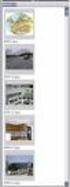 Manual Vårdgivaradministratör Stöd och behandling release 1.7 Stockholm, 2016-05-25 Innehåll 1. Inledning... 3 1.1. Plattformen för stöd och behandling... 3 1.2. Roller och Behörigheter... 3 1.3. Förutsättning
Manual Vårdgivaradministratör Stöd och behandling release 1.7 Stockholm, 2016-05-25 Innehåll 1. Inledning... 3 1.1. Plattformen för stöd och behandling... 3 1.2. Roller och Behörigheter... 3 1.3. Förutsättning
Snabbstartsguide. Innehåll: Skapa ett projekt Hantera och redigera ett projekt Visa ett projekt/utvärderingsresultat
 Snabbstartsguide Innehåll: Skapa ett projekt Hantera och redigera ett projekt Visa ett projekt/utvärderingsresultat Det här dokumentet har tagits fram för att hjälpa dig att snabbt kunna administrera utvärderingar
Snabbstartsguide Innehåll: Skapa ett projekt Hantera och redigera ett projekt Visa ett projekt/utvärderingsresultat Det här dokumentet har tagits fram för att hjälpa dig att snabbt kunna administrera utvärderingar
Uppdaterad: 2014-03-18. Lathund. Arbetsrum
 Uppdaterad: 2014-03-18 Lathund Arbetsrum 1 1 Innehållsförteckning Inledning 3 Arbetsrum 4 Skapa arbetsrum, steg 1 4 Skapa arbetsrumslista 4 Olika typer av arbetsrum 6 Skapa arbetsrum, steg 2 6 Lägg in
Uppdaterad: 2014-03-18 Lathund Arbetsrum 1 1 Innehållsförteckning Inledning 3 Arbetsrum 4 Skapa arbetsrum, steg 1 4 Skapa arbetsrumslista 4 Olika typer av arbetsrum 6 Skapa arbetsrum, steg 2 6 Lägg in
Manual. - För att synas på Hitta och jämför vård / 1177 Vårdguiden
 Manual - För att synas på Hitta och jämför vård / 77 Vårdguiden 209-07-0 Om manualen Manualen ska vara ett stöd och underlätta för dig som är EK-administratör eller har en liknande roll. Manualen beskriver
Manual - För att synas på Hitta och jämför vård / 77 Vårdguiden 209-07-0 Om manualen Manualen ska vara ett stöd och underlätta för dig som är EK-administratör eller har en liknande roll. Manualen beskriver
Feriearbete i Bodens kommun
 Feriearbete i Bodens kommun Kommunledningsförvaltningen Feriearbete_Handledning_v01.doc 2 (8) Innehållsförteckning 1 Inledning... 3 2 Skapa konto... 3 3 Logga in... 4 4 Glömt lösenord... 4 5 Redigera användarprofil...
Feriearbete i Bodens kommun Kommunledningsförvaltningen Feriearbete_Handledning_v01.doc 2 (8) Innehållsförteckning 1 Inledning... 3 2 Skapa konto... 3 3 Logga in... 4 4 Glömt lösenord... 4 5 Redigera användarprofil...
Outlook 2010 kalender m.m.
 Outlook 2010 kalender m.m. Kalmar kommun, datautbildningar 1 ( 13) 2016-03-02 Innehåll Kalendern... 3 Anpassa programfönstret... 3 Vyer i Kalendern... 3 Skapa avtalade tider... 4 Skriv direkt i kalendern...
Outlook 2010 kalender m.m. Kalmar kommun, datautbildningar 1 ( 13) 2016-03-02 Innehåll Kalendern... 3 Anpassa programfönstret... 3 Vyer i Kalendern... 3 Skapa avtalade tider... 4 Skriv direkt i kalendern...
Min Vårdplan via nätet
 Min Vårdplan via nätet Du har blivit erbjuden Min Vårdplan via nätet. Det är ett nytt sätt att få information om din behandling och kommunicera med din vårdgivare. Min vårdplan Min vårdplan får du för
Min Vårdplan via nätet Du har blivit erbjuden Min Vårdplan via nätet. Det är ett nytt sätt att få information om din behandling och kommunicera med din vårdgivare. Min vårdplan Min vårdplan får du för
Frågor och svar om ombudsfunktionen
 Frågor och svar om ombudsfunktionen Så fungerar ombudsfunktionen Vem kan jag agera ombud för? Ombudsfunktionen möjliggör för vårdnadshavare att agera ombud för sitt barn. Funktionen omfattar barn till
Frågor och svar om ombudsfunktionen Så fungerar ombudsfunktionen Vem kan jag agera ombud för? Ombudsfunktionen möjliggör för vårdnadshavare att agera ombud för sitt barn. Funktionen omfattar barn till
Användarmanual Outlook-plugin för Mina meddelanden
 1 Användarmanual Outlook-plugin för Mina meddelanden 2 Mina meddelanden Mina meddelanden är en tjänst för säker digital post från myndigheter och kommuner till privatpersoner och företag. Läs mer om tjänsten
1 Användarmanual Outlook-plugin för Mina meddelanden 2 Mina meddelanden Mina meddelanden är en tjänst för säker digital post från myndigheter och kommuner till privatpersoner och företag. Läs mer om tjänsten
Administrera dina digitala läromedel. Kom igång med Mina sidor 1
 Kom igång med Mina sidor Administrera dina digitala läromedel 1 Välkommen till Mina sidor! Här hittar du dina digitala läromedel och kan enkelt administrera dem. Har du redan ett konto kan du hoppa direkt
Kom igång med Mina sidor Administrera dina digitala läromedel 1 Välkommen till Mina sidor! Här hittar du dina digitala läromedel och kan enkelt administrera dem. Har du redan ett konto kan du hoppa direkt
GPDR personuppgifter i Artologik EZbooking
 GPDR personuppgifter i Artologik EZbooking Läs mer www.artologik.com/se/ezbooking.aspx Kontakta oss www.artologik.com/se/kontakt.aspx Table of content GDPR personuppgifter I Artologik EZbooking... 3 Vilken
GPDR personuppgifter i Artologik EZbooking Läs mer www.artologik.com/se/ezbooking.aspx Kontakta oss www.artologik.com/se/kontakt.aspx Table of content GDPR personuppgifter I Artologik EZbooking... 3 Vilken
Manual Invånaradministratör
 Manual Invånaradministratör Stöd och Behandling release 1.7 Stockholm, 2016-05-25 Innehåll 1. Inledning... 4 1.1. Stöd och behandling... 4 1.2. Roller och Behörigheter... 4 1.3. Förutsättning för att kunna
Manual Invånaradministratör Stöd och Behandling release 1.7 Stockholm, 2016-05-25 Innehåll 1. Inledning... 4 1.1. Stöd och behandling... 4 1.2. Roller och Behörigheter... 4 1.3. Förutsättning för att kunna
Manual - Storegate Team
 Manual - Storegate Team Om tjänsten Med Storegate Team får du full kontroll över företagets viktiga digitala information. Du kan enkelt lagra, dela och arbeta i filer med högsta säkerhet inom ditt företag.
Manual - Storegate Team Om tjänsten Med Storegate Team får du full kontroll över företagets viktiga digitala information. Du kan enkelt lagra, dela och arbeta i filer med högsta säkerhet inom ditt företag.
Webbmejlens gränssnitt
 SoftIT Webbmejl Denna manual ger dig information om hur du använder ditt e-postkonto via webbläsaren. Webbmejlen når du via vår hemsida http://www.softit.se. Välj sedan webbmejl från menyn eller gå via
SoftIT Webbmejl Denna manual ger dig information om hur du använder ditt e-postkonto via webbläsaren. Webbmejlen når du via vår hemsida http://www.softit.se. Välj sedan webbmejl från menyn eller gå via
Instruktion för den anställde att önska arbetstider på webben
 Instruktion för den anställde att önska arbetstider på webben version 2010.05 Medvind Informationsteknik AB 2011-04-06 Logga in.... 3 Ange lösen... 3 Lägga in tider.... 4 Välj period... 4 Välja arbetspass...
Instruktion för den anställde att önska arbetstider på webben version 2010.05 Medvind Informationsteknik AB 2011-04-06 Logga in.... 3 Ange lösen... 3 Lägga in tider.... 4 Välj period... 4 Välja arbetspass...
KIWAS LATHUND FÖR KURSGIVARE
 1 KIWAS LATHUND FÖR KURSGIVARE Söka kursplan i KIWAS Sök efter skapade kursplaner genom att klicka på Lista kursplaner i menyn under fliken Kurser. Listan som visas är begränsad till de kursplaner som
1 KIWAS LATHUND FÖR KURSGIVARE Söka kursplan i KIWAS Sök efter skapade kursplaner genom att klicka på Lista kursplaner i menyn under fliken Kurser. Listan som visas är begränsad till de kursplaner som
FDT Kundportal. Copyright 2012. FDT AB Köpmangatan 40 972 33 LULEÅ. Försäljning 0920 24 33 10 Support 0920 24 33 20 Fax 0920 24 33 99
 FDT Kundportal Copyright 2012 FDT AB Köpmangatan 40 972 33 LULEÅ Försäljning 0920 24 33 10 Support 0920 24 33 20 Fax 0920 24 33 99 E-mail support@fdt.se Hemsida www.fdt.se Innehållet i denna programmanual
FDT Kundportal Copyright 2012 FDT AB Köpmangatan 40 972 33 LULEÅ Försäljning 0920 24 33 10 Support 0920 24 33 20 Fax 0920 24 33 99 E-mail support@fdt.se Hemsida www.fdt.se Innehållet i denna programmanual
Skapa och godkänna mål och delmål för din kurs
 Dokumentnamn lathund_mål_framsteg Datum Sida 20 juli 2011 1 / 9 Skapa och godkänna mål och delmål för din kurs Introduktion Genom funktionen Mål & Framsteg kan läraren tydliggöra aktivitetens mål och koppla
Dokumentnamn lathund_mål_framsteg Datum Sida 20 juli 2011 1 / 9 Skapa och godkänna mål och delmål för din kurs Introduktion Genom funktionen Mål & Framsteg kan läraren tydliggöra aktivitetens mål och koppla
Önska arbetstider- Manual
 Önska arbetstider- Medarbetare Manual Version 2015.01 Medvind Informationsteknik AB Innehåll Innehåll... 2 Logga in... 3 Ange lösen... 3 Lägga in tider... 4 Välj period... 4 Välja arbetspass... 4 Snabbinmatning...
Önska arbetstider- Medarbetare Manual Version 2015.01 Medvind Informationsteknik AB Innehåll Innehåll... 2 Logga in... 3 Ange lösen... 3 Lägga in tider... 4 Välj period... 4 Välja arbetspass... 4 Snabbinmatning...
2012-10-09. Skapa Bufblogg
 Skapa Bufblogg Vill du skapa en blogg till klassen/avdelningen? Alla anställda inom BUF har möjlighet att skapa blogg på http://bufblogg.kristianstad.se. Elisabeth Banemark, Skoldatateket Sida 1 Innehåll
Skapa Bufblogg Vill du skapa en blogg till klassen/avdelningen? Alla anställda inom BUF har möjlighet att skapa blogg på http://bufblogg.kristianstad.se. Elisabeth Banemark, Skoldatateket Sida 1 Innehåll
Företagsportalen + digitala tillstånd Manual - användare
 Företagsportalen + digitala tillstånd Manual - användare Vad är digitala tillstånd? Digitala tillstånd är samma sak som ett tryckt parkeringstillstånd i papper, bara på ett nytt sätt. Digitalt. Det betyder
Företagsportalen + digitala tillstånd Manual - användare Vad är digitala tillstånd? Digitala tillstånd är samma sak som ett tryckt parkeringstillstånd i papper, bara på ett nytt sätt. Digitalt. Det betyder
2 (16)
 2 (16) 3 (16) På previa.se hanterar ni effektivt den information om er organisation som används av Previa för tjänsterna Sjuk & Frisk och Företagshälsovård. Logga in via www.previa.se. Klicka på Logga
2 (16) 3 (16) På previa.se hanterar ni effektivt den information om er organisation som används av Previa för tjänsterna Sjuk & Frisk och Företagshälsovård. Logga in via www.previa.se. Klicka på Logga
Klassens aktivitet. Inställningar
 Klassens aktivitet Inställningar Förslag till struktur på klassens aktivitet Jag föreslår att vi till en början väljer att ha ganska lite att välja på i aktiviteten, så att det inte blir för rörigt för
Klassens aktivitet Inställningar Förslag till struktur på klassens aktivitet Jag föreslår att vi till en början väljer att ha ganska lite att välja på i aktiviteten, så att det inte blir för rörigt för
Jobbsafari QuickApply. Användarhandbok
 Jobbsafari QuickApply Användarhandbok Innehåll Vad är Jobbsafari QuickApply?... 3 Så kommer du igång... 4 Öppna ärenden... 5 Kandidatlistan: överblick över ansökningarna... 6 Kandidatbladet: själva ansökningen
Jobbsafari QuickApply Användarhandbok Innehåll Vad är Jobbsafari QuickApply?... 3 Så kommer du igång... 4 Öppna ärenden... 5 Kandidatlistan: överblick över ansökningarna... 6 Kandidatbladet: själva ansökningen
ShowYourPics. Kom igång guide Alpha 0.8.3. True Fiction P roduction AB Sveavägen 98, 113 50 Stockholm info@truefiction.se www.truefiction.
 ShowYourPics Kom igång guide Alpha 0.8.3 Under menyn längst upp till höger som är samma som ditt namn finner du: Mina konton: En lista med alla konton du har behörighet till. Egna inställningar: Ä ndra
ShowYourPics Kom igång guide Alpha 0.8.3 Under menyn längst upp till höger som är samma som ditt namn finner du: Mina konton: En lista med alla konton du har behörighet till. Egna inställningar: Ä ndra
HANDBOK NYHETER (inkl. logga och pdf) I OEW
 DEN HÄR INSTRUKTIONEN BEHANDLAR; Att skapa en nyhet - använda en logga i nyheten - använda en pdf-fil i nyheten ATT SKAPA EN NYHET 1. Logga in i OEW 2. Om du ska använda en logga eller en pdf-fil i nyheten
DEN HÄR INSTRUKTIONEN BEHANDLAR; Att skapa en nyhet - använda en logga i nyheten - använda en pdf-fil i nyheten ATT SKAPA EN NYHET 1. Logga in i OEW 2. Om du ska använda en logga eller en pdf-fil i nyheten
MANUAL FÖR STÖDFORUMET INOM PROJEKTET KÄRLEKEN ÄR FRI ( )
 MANUAL FÖR STÖDFORUMET INOM PROJEKTET KÄRLEKEN ÄR FRI (2014-2017) INNEHÅLL Instruktioner & Inloggningsuppgifter 4 Lathund JIRA dokumenteringssystem 6 Lathund Chatt One 2 One 10 3 INSTRUKTIONER & INLOGGNINGS
MANUAL FÖR STÖDFORUMET INOM PROJEKTET KÄRLEKEN ÄR FRI (2014-2017) INNEHÅLL Instruktioner & Inloggningsuppgifter 4 Lathund JIRA dokumenteringssystem 6 Lathund Chatt One 2 One 10 3 INSTRUKTIONER & INLOGGNINGS
Wordpress. Kom ihåg att spara sidan ofta, du sparar här. Skapa ny sida. + Nytt högst upp på sidan sida. Klistra in text lilla T
 Wordpress Om ni vill ha någonting på startsidan på www.heby.se eller på intranätet - skicka ett mail till webmaster@heby.se och skriv vad som ska läggas in på startsidan. Även om ni har behörighet så ska
Wordpress Om ni vill ha någonting på startsidan på www.heby.se eller på intranätet - skicka ett mail till webmaster@heby.se och skriv vad som ska läggas in på startsidan. Även om ni har behörighet så ska
Manual Dataadministratör
 Manual Dataadministratör Stöd och Behandling version 1.4 Stockholm, 2015-11-24 Innehåll 1. Inledning... 3 1.1. Plattformen för Stöd och behandling... 3 1.2. Roller och Behörigheter... 3 1.3. Förutsättning
Manual Dataadministratör Stöd och Behandling version 1.4 Stockholm, 2015-11-24 Innehåll 1. Inledning... 3 1.1. Plattformen för Stöd och behandling... 3 1.2. Roller och Behörigheter... 3 1.3. Förutsättning
Guide Autodesk Account
 Denmark Germany Norway Sweden Guide Autodesk Account Administering av licenskonton Telefon: 010 211 69 00 Mail: info@nticad.se Website: www.nti.dk/sv Innehåll KOM IGÅNG FRÅN START TILL MÅL... 3 INNAN DU
Denmark Germany Norway Sweden Guide Autodesk Account Administering av licenskonton Telefon: 010 211 69 00 Mail: info@nticad.se Website: www.nti.dk/sv Innehåll KOM IGÅNG FRÅN START TILL MÅL... 3 INNAN DU
Schemalagd överföring till marknadsplats
 HANDLEDNING FRÅN VITEC VITEC Schemalagd överföring till marknadsplats VITEC Affärsområde Mäklare www.vitec.se/maklare info.maklare@vitec.se GÖTEBORG: REDEGATAN 1 B, 426 77 V. FRÖLUNDA VÄXEL: 031-360 61
HANDLEDNING FRÅN VITEC VITEC Schemalagd överföring till marknadsplats VITEC Affärsområde Mäklare www.vitec.se/maklare info.maklare@vitec.se GÖTEBORG: REDEGATAN 1 B, 426 77 V. FRÖLUNDA VÄXEL: 031-360 61
Manual - Storegate Team
 Manual - Storegate Team Om tjänsten Med Storegate Team får du full kontroll över företagets viktiga digitala information. Du kan enkelt lagra, dela och arbeta i filer med högsta säkerhet inom ditt företag.
Manual - Storegate Team Om tjänsten Med Storegate Team får du full kontroll över företagets viktiga digitala information. Du kan enkelt lagra, dela och arbeta i filer med högsta säkerhet inom ditt företag.
Uppdaterad: 2013-04-15. Lathund Klubbmedlem
 Uppdaterad: 2013-04-15 Lathund Klubbmedlem 1 1 FUNKTIONER Din förenings IdrottOnline sida är portalen för medlemmarna där du kan hitta information om vad som händer i din förening. Med ditt personliga
Uppdaterad: 2013-04-15 Lathund Klubbmedlem 1 1 FUNKTIONER Din förenings IdrottOnline sida är portalen för medlemmarna där du kan hitta information om vad som händer i din förening. Med ditt personliga
KIMKAT Lathund Ny Rapportgenerator
 Innehållsförteckning Väl organisation att skapa rapport för.... 1 Skapa rapport/mall... 3 Spara mall... 5 Skapa rapport... 7 Institutionens mallar... 8 Standardmallar... 9 Visa genererade rapporter...
Innehållsförteckning Väl organisation att skapa rapport för.... 1 Skapa rapport/mall... 3 Spara mall... 5 Skapa rapport... 7 Institutionens mallar... 8 Standardmallar... 9 Visa genererade rapporter...
Manual för Samordnad Individuell Plan - SIP. Klicka på ärendevyn (fliken) SIP. Klicka för åtkomst till SVU
 Manual för Samordnad Individuell Plan - SIP Klicka på ärendevyn (fliken) SIP Klicka för åtkomst till SVU Finns en pågående vårdperiod går det öppna SVU-processen från SIP-översikten genom att klicka på
Manual för Samordnad Individuell Plan - SIP Klicka på ärendevyn (fliken) SIP Klicka för åtkomst till SVU Finns en pågående vårdperiod går det öppna SVU-processen från SIP-översikten genom att klicka på
Adobes volymlicensiering
 Adobes volymlicensiering VIP Admin Console Användarhandbok för Value Incentive Plan (VIP) Version 2.5 4 November 203 Innehåll Vad är VIP Admin Console?... 4 Komma igång med VIP... 4 Godkänna användarvillkoren...
Adobes volymlicensiering VIP Admin Console Användarhandbok för Value Incentive Plan (VIP) Version 2.5 4 November 203 Innehåll Vad är VIP Admin Console?... 4 Komma igång med VIP... 4 Godkänna användarvillkoren...
Börja arbeta med tidbok online
 Tidbok på nätet PMO Börja arbeta med tidbok online Innan ni ansluter er till tjänsten är ett första steg att utse en ansvarig för tidboken på enheten samt utse ansvarig för att lägga nya scheman enligt
Tidbok på nätet PMO Börja arbeta med tidbok online Innan ni ansluter er till tjänsten är ett första steg att utse en ansvarig för tidboken på enheten samt utse ansvarig för att lägga nya scheman enligt
SMS Service. Inställningar
 SMS Service För att ge ägaren/butikschefen möjlighet att följa med i butikernas dagliga drift - även när de inte har tillgång till internet - är det nu möjligt att få tillskickat sig nyckeltal från trafikanalysen
SMS Service För att ge ägaren/butikschefen möjlighet att följa med i butikernas dagliga drift - även när de inte har tillgång till internet - är det nu möjligt att få tillskickat sig nyckeltal från trafikanalysen
Manual - Storegate Team med synk
 Manual - Storegate Team med synk Om tjänsten Med Storegate Team får du full kontroll över företagets viktiga digitala information. Du kan enkelt lagra, dela och synkronisera filer med högsta säkerhet inom
Manual - Storegate Team med synk Om tjänsten Med Storegate Team får du full kontroll över företagets viktiga digitala information. Du kan enkelt lagra, dela och synkronisera filer med högsta säkerhet inom
Hemsida. Lathund för medlemsföreningar. Funktioner för medlemsföreningar på hemsidan. Syfte med medlemsföreningens sidor
 Hemsida Lathund för medlemsföreningar 2016-12-07 Funktioner för medlemsföreningar på hemsidan Varje medlemsförening har en egen sektion på scuf.se Styrelsen kan redigera sin medlemsförenings sidor, skriva
Hemsida Lathund för medlemsföreningar 2016-12-07 Funktioner för medlemsföreningar på hemsidan Varje medlemsförening har en egen sektion på scuf.se Styrelsen kan redigera sin medlemsförenings sidor, skriva
Telia Jobbmobil Växel Förenklad administration. Handbok
 Telia Jobbmobil Växel Förenklad administration Handbok Telia Jobbmobil Växel Förenklad administration Handbok 2 Handbok Förenklad administration Telia Jobbmobil Växel Du hittar alltid senaste versionen
Telia Jobbmobil Växel Förenklad administration Handbok Telia Jobbmobil Växel Förenklad administration Handbok 2 Handbok Förenklad administration Telia Jobbmobil Växel Du hittar alltid senaste versionen
Användarguide: Pagero Free Web Portal Skapa och skicka fakturor
 Användarguide: Pagero Free Web Portal Skapa och skicka fakturor Aktivera ditt Pagero Online-konto 1. När ditt företag har blivit registrerat skickas ett mail till din e-postadress. I mailet hittar du en
Användarguide: Pagero Free Web Portal Skapa och skicka fakturor Aktivera ditt Pagero Online-konto 1. När ditt företag har blivit registrerat skickas ett mail till din e-postadress. I mailet hittar du en
Komma igång med Eventor
 Guide Eventor Komma igång med Eventor Version 2.0, 2013-10-07 Starta med startsidan På Eventors startsida finns en kortare guide över hur du skaffar användarkonto och hur du loggar in. Börja med den för
Guide Eventor Komma igång med Eventor Version 2.0, 2013-10-07 Starta med startsidan På Eventors startsida finns en kortare guide över hur du skaffar användarkonto och hur du loggar in. Börja med den för
SMS Webb Handbok. Logga in. Ställ in och ändra din användarinformation
 SMS Webb Handbok Logga in Du loggar in till SMS Webb via https://www.generic.se och kundlogin som du finner i det övre högra hörnet. Välj sedan SMS Webb i rullgardinsmenyn. Logga in genom att ange ditt
SMS Webb Handbok Logga in Du loggar in till SMS Webb via https://www.generic.se och kundlogin som du finner i det övre högra hörnet. Välj sedan SMS Webb i rullgardinsmenyn. Logga in genom att ange ditt
COSMIC REMINDERS ANVÄNDARINTRODUKTION
 Sidan 1 COSMIC REMINDERS ANVÄNDARINTRODUKTION Översikt COSMIC Reminders möjliggör för enheter att automatiskt skicka påminnelser till patienter om kommande bokade besök. Likaså kan påminnelser skickas
Sidan 1 COSMIC REMINDERS ANVÄNDARINTRODUKTION Översikt COSMIC Reminders möjliggör för enheter att automatiskt skicka påminnelser till patienter om kommande bokade besök. Likaså kan påminnelser skickas
Lathund import Ladoklista i Ping Pong
 8 januari 2009 1 / 9 Samtliga KIs studenter har ett konto i Ping Pong. Dessa skapas automatiskt och är knutna till studenternas KI-konto. Det som inte går automatiskt är kopplingen mellan en student och
8 januari 2009 1 / 9 Samtliga KIs studenter har ett konto i Ping Pong. Dessa skapas automatiskt och är knutna till studenternas KI-konto. Det som inte går automatiskt är kopplingen mellan en student och
Administratörsroller Strukturen (Hierarkier) Användarhantering Kurshantering Bedömningsinställningar
 Fronter 19 snabbguide för administratörer I Fronter 19 har vi gjort det enklare att administrera systemet. Om du tidigare har administrerat Fronter kommer du troligen uppleva att du i Fronter 19 lägger
Fronter 19 snabbguide för administratörer I Fronter 19 har vi gjort det enklare att administrera systemet. Om du tidigare har administrerat Fronter kommer du troligen uppleva att du i Fronter 19 lägger
Manual till huvudmännen gällande bidragsportalen för omvårdnadsinsatser vid RgRh
 Manual till huvudmännen gällande bidragsportalen för omvårdnadsinsatser vid RgRh Innehållsförteckning Inledning... 3 Inloggning i portalen... 4 Information om vänstra menyraden... 9 Elevlistan... 10 Ansökan...
Manual till huvudmännen gällande bidragsportalen för omvårdnadsinsatser vid RgRh Innehållsförteckning Inledning... 3 Inloggning i portalen... 4 Information om vänstra menyraden... 9 Elevlistan... 10 Ansökan...
Manual för fjärrinloggning
 Manual för fjärrinloggning Innehållsförteckning Installation av programmet för fjärrinloggning... 2 Installation på dator på jobbet... 2 Installation på privat dator... 2 Aktivera fjärrinloggning första
Manual för fjärrinloggning Innehållsförteckning Installation av programmet för fjärrinloggning... 2 Installation på dator på jobbet... 2 Installation på privat dator... 2 Aktivera fjärrinloggning första
Klicka på fliken Idrottsmedel. Den kan ligga under fliken Applikationer. Klicka på Idrottmedel till vänster
 Manual Idrottslyftet 2019 Logga in på IdrottOnline. Klicka på fliken Idrottsmedel. Den kan ligga under fliken Applikationer. Klicka på Idrottmedel till vänster Här ser du vilka Idrottsmedel som föreningen
Manual Idrottslyftet 2019 Logga in på IdrottOnline. Klicka på fliken Idrottsmedel. Den kan ligga under fliken Applikationer. Klicka på Idrottmedel till vänster Här ser du vilka Idrottsmedel som föreningen
Skapa ett konto för rapportering till vaccinationsregistret
 Skapa ett konto för rapportering till vaccinationsregistret Version 3.1.1 2017-03-03 Inledning Detta dokument ger praktisk information till användare om hur ett konto skapas för rapportering till vaccinationsregistret.
Skapa ett konto för rapportering till vaccinationsregistret Version 3.1.1 2017-03-03 Inledning Detta dokument ger praktisk information till användare om hur ett konto skapas för rapportering till vaccinationsregistret.
ShowYourPics. Kom igång guide Alpha True Fiction Production AB Sveavägen 98, Stockholm
 ShowYourPics Kom igång guide Alpha 0.8.8 Under menyn längst upp till höger som är samma som ditt namn finner du: Mina konton: En lista med alla konton du har behörighet till. Egna inställningar: Ändra
ShowYourPics Kom igång guide Alpha 0.8.8 Under menyn längst upp till höger som är samma som ditt namn finner du: Mina konton: En lista med alla konton du har behörighet till. Egna inställningar: Ändra
Internutbildning i Studentportalen
 Guide Internutbildning i Studentportalen Uppdaterad 2012-08-10 Om internutbildning... 2 Behörigheter... 2 Översikter... 2 Skapa internutbildning/internutbildningstillfällen... 3 Skapa internutbildning...
Guide Internutbildning i Studentportalen Uppdaterad 2012-08-10 Om internutbildning... 2 Behörigheter... 2 Översikter... 2 Skapa internutbildning/internutbildningstillfällen... 3 Skapa internutbildning...
Användarhandbok. Pappersfri post. Välkommen till din Brevo!
 Pappersfri post Användarhandbok Välkommen till din Brevo! I Brevo kan du ta emot och hantera post som du brukar få hem i din vanliga brevlåda. Du kan sortera och spara alla dina dokument och du kommer
Pappersfri post Användarhandbok Välkommen till din Brevo! I Brevo kan du ta emot och hantera post som du brukar få hem i din vanliga brevlåda. Du kan sortera och spara alla dina dokument och du kommer
Manual Nationell- och systemadministratör
 M ANUAL NATIONELL - OCH SYS TE M ADMINISTRATÖ R (2) Manual Nationell- och systemadministratör Stöd och behandling Stockholm, 2018-05-29 Revisionshistorik Version Författare Kommentar 0.1 Elin Åkerblom
M ANUAL NATIONELL - OCH SYS TE M ADMINISTRATÖ R (2) Manual Nationell- och systemadministratör Stöd och behandling Stockholm, 2018-05-29 Revisionshistorik Version Författare Kommentar 0.1 Elin Åkerblom
- Information för arbetsställen
 - Information för arbetsställen Logga in i systemet Inloggningssidan för att anmäla intresse för att ta emot deltagare från kommunen ska ni få av kommunen. Om er organisation/arbetssälle redan är registrerat
- Information för arbetsställen Logga in i systemet Inloggningssidan för att anmäla intresse för att ta emot deltagare från kommunen ska ni få av kommunen. Om er organisation/arbetssälle redan är registrerat
Användarmanual för Centeped
 Användarmanual för Centeped Sid 1/12 Innehållsförteckning 1. Programstart...3 2. Systemkrav...3 3. Manual...3 4. Nyheter...3 5. Komma igång...3 5.1 Inloggning...3 5.2 Rollbeskrivning...4 5.3 Lokal administratör...4
Användarmanual för Centeped Sid 1/12 Innehållsförteckning 1. Programstart...3 2. Systemkrav...3 3. Manual...3 4. Nyheter...3 5. Komma igång...3 5.1 Inloggning...3 5.2 Rollbeskrivning...4 5.3 Lokal administratör...4
Marval MSM. Internt ärendehanteringssystem Manual Rev Martin Samuelsson Serviceenheten Nacka kommun
 Marval MSM Internt ärendehanteringssystem Manual Rev 1 2016-10-10 Martin Samuelsson Serviceenheten Nacka kommun Skapa nytt ärende Håll pekaren över Skapa nytt ärende och klicka på Begäran Ekonomisupport
Marval MSM Internt ärendehanteringssystem Manual Rev 1 2016-10-10 Martin Samuelsson Serviceenheten Nacka kommun Skapa nytt ärende Håll pekaren över Skapa nytt ärende och klicka på Begäran Ekonomisupport
Manual publicering och administration av Enskild rådgivning med besök inom Landsbygdsprogrammet, uppdaterad 2009-09-28
 1 (8) Manual publicering och administration av Enskild rådgivning med besök inom Landsbygdsprogrammet, uppdaterad 2009-09-28 Denna manual innehåller instruktioner för Enskild rådgivning med besök. Man
1 (8) Manual publicering och administration av Enskild rådgivning med besök inom Landsbygdsprogrammet, uppdaterad 2009-09-28 Denna manual innehåller instruktioner för Enskild rådgivning med besök. Man
Handledning. Biträdessidan - E-tjänst för offentliga biträden. Handledning till Biträdessidan, 2017 version 1.4 :
 Handledning Biträdessidan - E-tjänst för offentliga biträden Handledning till Biträdessidan, 2017 version 1.4 : 2017-06-13 Innehåll 1 Inledning... 3 2 Logga in/ut på biträdessidan... 3 2.1 Logga in på
Handledning Biträdessidan - E-tjänst för offentliga biträden Handledning till Biträdessidan, 2017 version 1.4 : 2017-06-13 Innehåll 1 Inledning... 3 2 Logga in/ut på biträdessidan... 3 2.1 Logga in på
Manual SMS Gateway NÄRHÄLSAN
 Manual SMS Gateway NÄRHÄLSAN Hej Vi har bokat in dig 2018-02-01 kl 14.00. Om tiden ej passar ring oss senast 24 timmar innan utsatt tid på 031-400 500. Med vänliga hälsningar /Närhälsan Innehållsförteckning
Manual SMS Gateway NÄRHÄLSAN Hej Vi har bokat in dig 2018-02-01 kl 14.00. Om tiden ej passar ring oss senast 24 timmar innan utsatt tid på 031-400 500. Med vänliga hälsningar /Närhälsan Innehållsförteckning
Beställa läkemedelsnära produkter
 Beställa läkemedelsnära produkter i mobilen, surfplattan eller datorn Med 1177 Vårdguidens e-tjänster kan du enkelt göra din beställning dygnet runt 1177.se/Vastra-Gotaland Klicka på e-tjänster Med e-tjänsterna
Beställa läkemedelsnära produkter i mobilen, surfplattan eller datorn Med 1177 Vårdguidens e-tjänster kan du enkelt göra din beställning dygnet runt 1177.se/Vastra-Gotaland Klicka på e-tjänster Med e-tjänsterna
